다. 연속된 범위와 떨어진 범위를 같이 지정할 경우
(1) 연습 1
키보드로 연속된 범위를 지정할 때는 Shift 키를 사용해야 하지만 마우스를 이용할 때는 마우수 왼쪽 버튼을 누르면서 끌면 연속된 범위가 지정됩니다. 떨어진 범위를 지정할 때는 키보드든 마우스든 Ctrl 키를 눌러야 한다는 것을 기억하면 됩니다.
위 화면에서 C6셀부터 C8셀까지 와 C12셀부터 C15셀까지를 더해보겠습니다.
C16셀로 화살표 키를 이용해 이동하거나 마우스 왼쪽 버튼으로 C16셀을 클릭한 다음 자동 합계 명령을 누릅니다.

C6셀부터 C8셀까지 선택하기 위해 마우스 왼쪽 버튼으로 C16셀부터 C18셀까지 끕니다.

이제 떨어진 C12셀부터 C15셀까지를 선택하기 위해 Ctrl 키를 누른 상태에서 C12셀부터 C15셀까지 마우스 왼쪽 버튼으로 끕니다.

그러면 연속된 범위는 C6:C8 식으로 시작 셀 주소 다음에 콜론(:) 기호가 삽입되고 종료 셀 주소가 연결됩니다. 그리고, 떨어진 셀(범위)이라는 것을 표시하기 위해 컴마(,)가 자동으로 삽입되고, 다시 연속된 범위, C12:C15가 추가됩니다.
이제 수식을 입력하기 위해 엔터키를 누릅니다.
(2) 연습 2
만약 D7셀, D9부터 D10셀, D13셀을 더하려면 어떻게 해야 할까요?
화살표 키 또는 마우스 왼쪽 버튼으로 D16셀을 클릭하여 D16셀로 이동한 다음 자동 합계 명령을 누르고, D7셀을 클릭하고, Ctrl 키를 누른 상태에서 ① D9셀에서 D10셀을 마우스 왼쪽 버튼을 누른 상태에서 끌어서 선택하거나, ② D9셀과 D10셀을 각각 클릭하고, 그다음은 계속 Ctrl 키를 누른 상태에서 D13셀을 클릭하면 됩니다.
①번으로 한 경우는 D9셀과 D10셀이 연속된 범위, 다시 말해 :(콜론)으로 셀 주소가 연결되고, 나머지 셀은 모두 , 로 구분됩니다.

그러나, ②번으로 한 경우는 D9셀과 D10셀을 각각 클릭했기 때문에 연속된 범위가 아니라 떨어진 범위로 컴마(,)로 구분되어 D9,D10으로 입력되었습니다. 그러나 합계는 917,643으로 당연히 같습니다.

라. 시트 간 동일한 셀 주소의 합계
Sheet2에 Sheet1의 내용을 복사해놓고, Sheet3는 양식만 복사해놓았습니다.


이제 Sheet1의 B6셀과 Sheet2의 B6셀을 더해서 Sheet3의 B6셀에 표시해보겠습니다.
Sheet3을 마우스 왼쪽 버튼으로 클릭한 다음 B6셀을 클릭하고 자동 합계 명령을 클릭합니다. 엑셀을 작게 만들어서 아래 화면과 같이 자동 합계란 글자는 안 보이고 시그마(∑) 표시만 보입니다. 이것을 누릅니다.

그다음 Sheet1을 마우스 왼쪽 버튼으로 클릭한 다음 B6셀을 클릭합니다.

수식이 =SUM(Sheet1! B6)이라고 입력되는데 Sheet1!라는 것은 'Sheet1 시트의'라는 의미입니다.
이제 Sheet2의 B6셀을 지정해야 하는데, 이 때는 Ctrl 키를 누르면 안 되고, 컴마(,)를 반드시 입력해야 합니다. 컴마를 입력한 다음 Sheet2를 마우스로 클릭하고, B6셀을 클릭합니다.
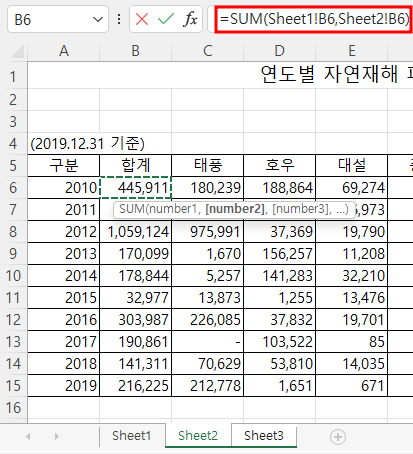
그러면 수식이 =SUM(Sheet1!B6,Sheet2!B6) 라고 Sheet2 시트의 B6셀이 추가되었습니다. 이제 엔터키를 눌러 수식을 입력합니다.
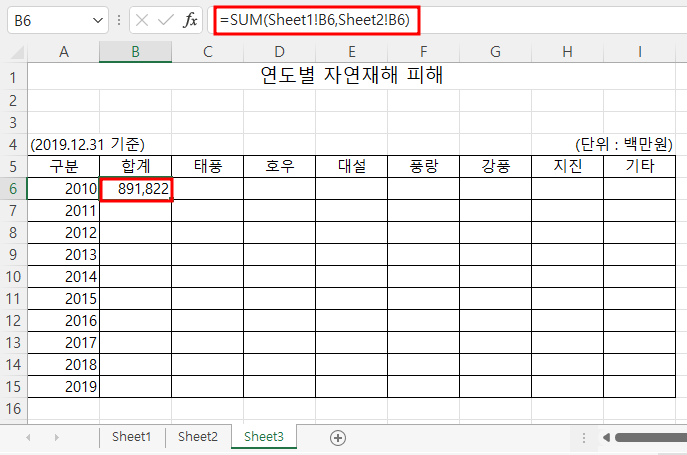
값 891,822이 구해지고 수식 입력 줄에는 =SUM(Sheet1!B6,Sheet2!B6) 라고 입력되는데,
이때 Sheet1과 Sheet2가 연속되므로 =SUM(Sheet1:Sheet2!B6) 라고 Sheet1에서 Sheet2까지라고 콜론(:)을 연결해서 표시할 수 있습니다.

시트별로 양식이 같은 것, 예를 들어 1월부터 12월까지의 실적을 집계한다고 하면 시트명을 콜론으로 연결해서 표현할 수 있습니다.
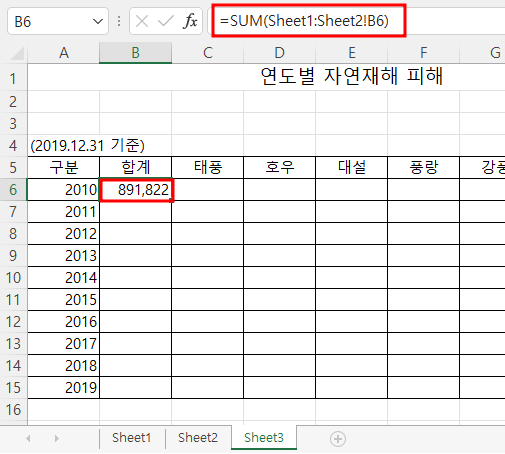
그러나 연속된 시트가 아니라 떨어진 시트를 컴마(,)를 이용해 지정할 수는 없습니다. Sheet1에서 끝나서 셀 주소가 없기 때문에 에러가 발생합니다.
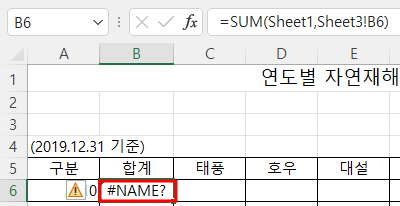
마. 다른 엑셀 파일의 셀 지정
엑셀배우기6 파일을 열면 아래와 같이 되어 있어서 더하는 것이 적절하지는 않지만 원리만 알기 위해 엑셀배우기8 엑셀 파일의 B16셀에 B6셀과 엑셀배우기6 엑셀 파일의 L3셀을 더하는 것을 해보겠습니다.
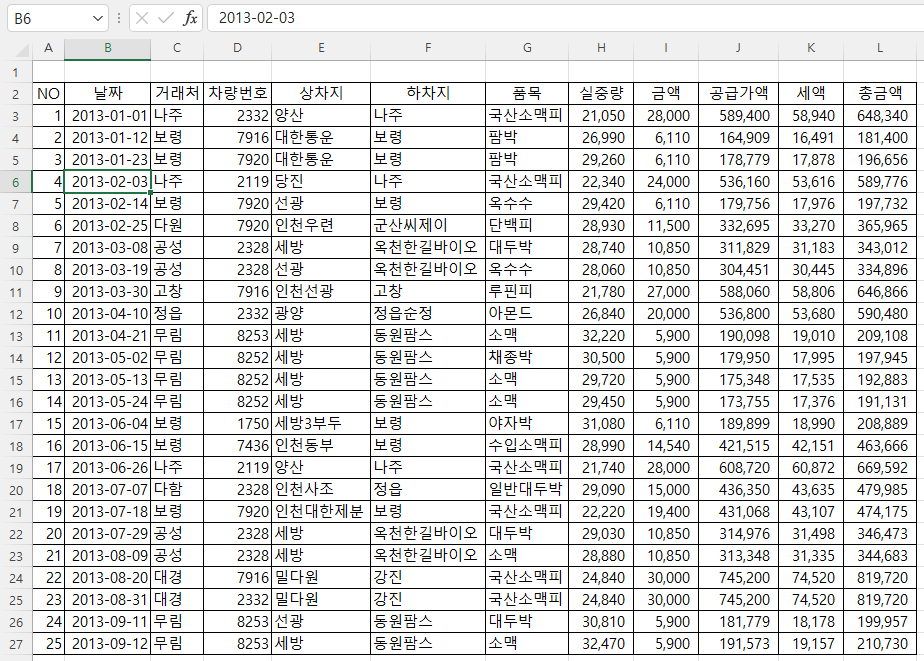
엑셀배우기6 파일을 열고,
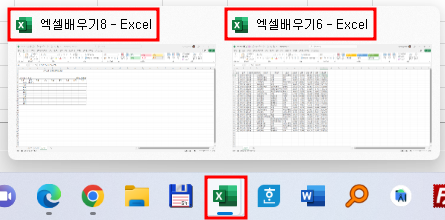
엑셀배우기8의 B16셀을 클릭한 다음 자동 합계 명령을 클릭하고, B6셀을 클릭하고 컴마(,)를 입력합니다.
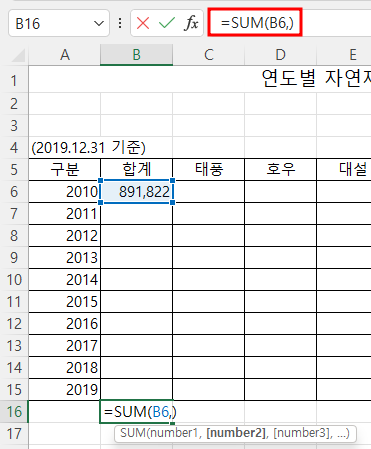
엑셀배우기6 엑셀 파일을 클릭하고,

그러면 수식이 =SUM(B6,[엑셀배우기6.xlsx]Sheet1!$L$3) 라고, 같은 엑셀 파일의 셀은 셀 주소만 표시되는데, 다른 엑셀 파일의 셀은 엑셀 파일명이 대괄호 사이에 들어가고, 시트명 그리고 느낌표(!) 다음에 셀 주소가 표시됩니다.
엔터키를 누르면
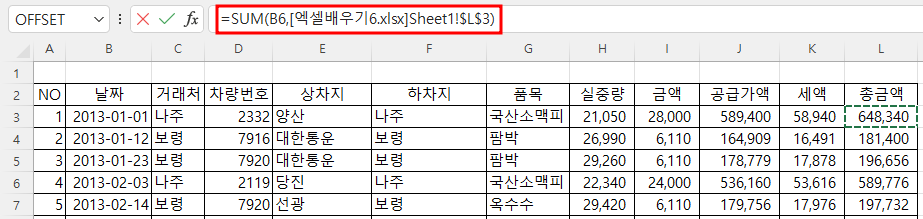
수식입력줄에 수식이 입력되고, B16셀에 값이 1,540,162라고 표시됩니다.
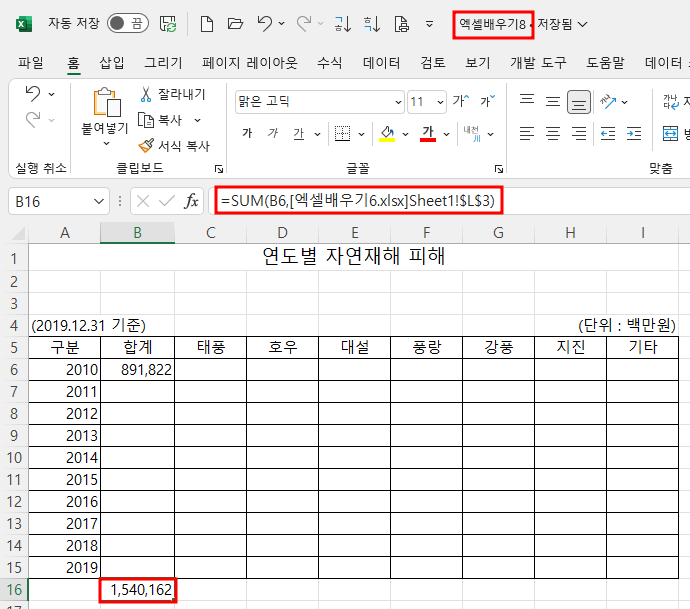
이제 엑셀배우기6 엑셀 파일을 닫고,
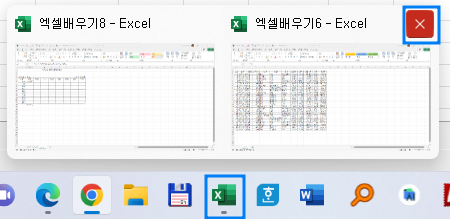
엑셀배우기8 엑셀 파일의 저장 버튼(빠른 실행 도구 모음에 저장 아이콘이 있다면 그것을 누르고, 없다면 파일 탭을 누른 후 저장 메뉴를 누름)을 누르고
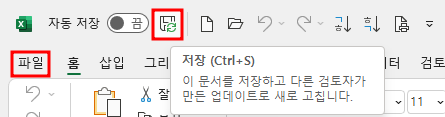
파일 - 닫기 메뉴를 눌러서 엑셀배우기8 엑셀 파일을 닫습니다.
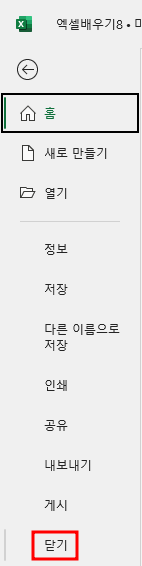
그리고, 엑셀배우기6 엑셀 파일을 열지 않은 상태에서 파일 탭을 클릭하고 엑셀배우기8 엑셀 파일을 열면(빠른 실행 도구 모음에 열기 아이콘이 있으면 그걸 눌러도 됨)
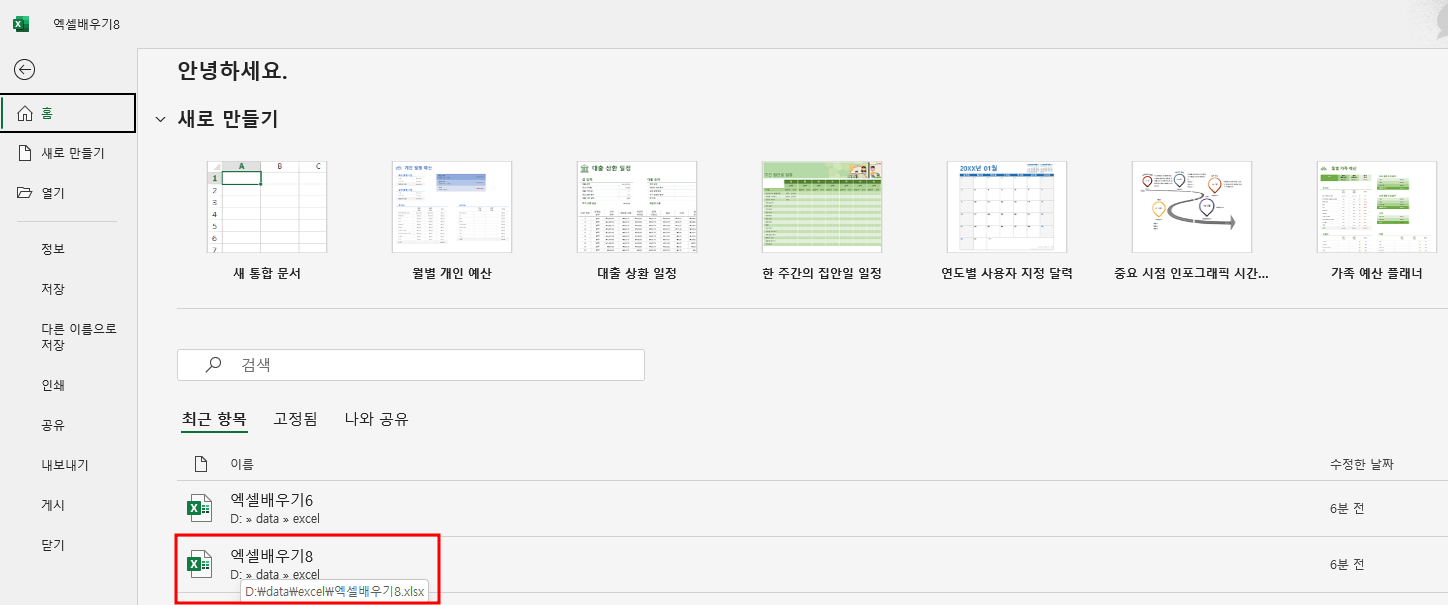
아래와 같이 '이 통합 문서에는 안전하지 않은 외부 데이터 원본에 대한 연결이 포함되어 있습니다'란 메시지가 보이고, 그 아래 '업데이트', '업데이트하지 않음', '도움말' 버튼이 있습니다. 또한 수식 입력 줄의 수식을 보면 파일 경로명 D:\data\excel\이 추가됐고, 작은따옴표(')가 파일 경로명부터 시트명까지 감싸고 있습니다.
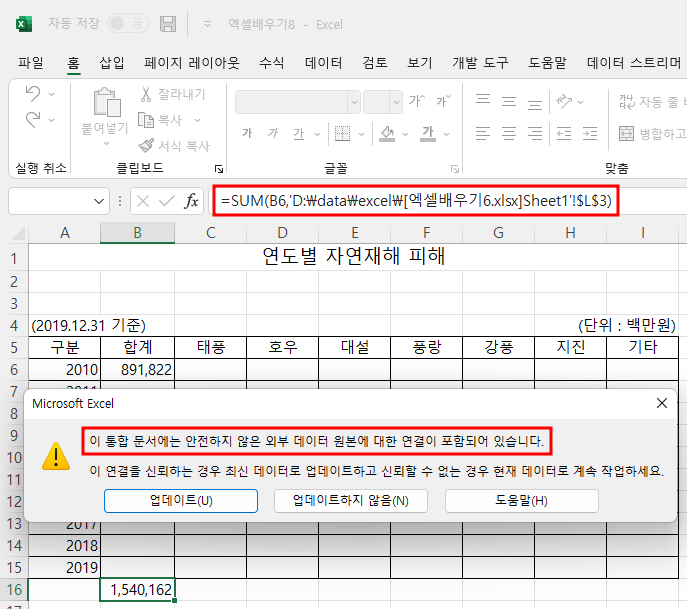
위 화면에서 '업데이트' 버튼을 누르고, 저장한 후 파일을 닫은 다음 다시 열어도 위와 같은 에러 메시지 창이 계속 보입니다.
따라서 이때에는 먼저 엑셀배우기6 엑셀 파일을 열고, 엑셀배우기8 엑셀 파일을 열거나, 엑셀배우기8 엑셀 파일이 열린 상태라면 엑셀배우기6 엑셀 파일을 추가로 열면 위와 같은 에러 메시지가 표시되지 않고, 수식에서도 경로명이 사라집니다.

너무 글이 길어졌네요. 의문 나는 사항이 있으면 댓글 남겨주시면 감사하겠습니다.
'Excel' 카테고리의 다른 글
| 2중 드롭다운 메뉴(데이터 유효성 검사) (0) | 2024.10.16 |
|---|---|
| 포함하는 문자와 제외할 문자를 적용한 SumIfs 수식 (0) | 2024.10.11 |
| 엑셀 배우기(8) - 범위 지정하기 (1) (0) | 2024.09.24 |
| 특정 문자 사이의 문자열 추출하기 - Index, TextSplit (0) | 2024.09.20 |
| 같은 글자가 중복되는 경우 마지막 글자의 위치 찾기(2) - ByRow, Reduce (0) | 2024.09.19 |